Sådan omdøbes en mailkonto på Windows 8 Mail App
Miscellanea / / February 14, 2022
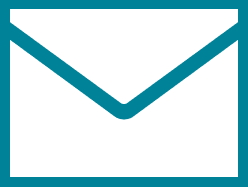
Windows 8 Mail er den nye indbyggede e-mail-skrivebordsklient i Windows. Og ser jeg på grænsefladen og funktionerne, vil jeg sige, at det ikke er et dårligt valg, hvis du ikke kigger på at gøre komplicerede ting. Nå, hvis du planlægger at bruge eller allerede bruger programmet, skal du vide, hvordan du tilføjer e-mail-tjenester til det. Vi har diskuteret
hvordan man gør det til Gmail
. Andre kan konfigureres på lignende måde.
Nu, når du tilføjer en e-mail-konto, får den navnet på den tjeneste, den tilhører. For eksempel har jeg Outlook-mail konfigureret, og den viser navnet som Outlook.
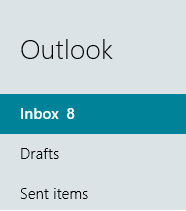
Det burde være fint, hvis du tilføjer en enkelt konto eller konti fra forskellige tjenester. Men hvis du tilføjer flere konti fra den samme tjeneste, kan det skabe en vis forvirring for brugeren. Så ideen er at omdøbe konti for at gøre dem mere adskilte fra hinanden.
Fedt tip: Hvis du vil lære om andre apps på Windows 8, følg vores detaljeret oversigt over de væsentlige Windows 8-apps.
Lad os lære, hvordan man gør det.
Trin til at omdøbe e-mail-konto på Mail App
Før du begynder, skal du have tilføjet mindst én e-mail-tjeneste til applikationen. Ellers, hvad ville du omdøbe?
Trin 1: Start Windows 8 Mail-appen ved at gå til Startskærm.
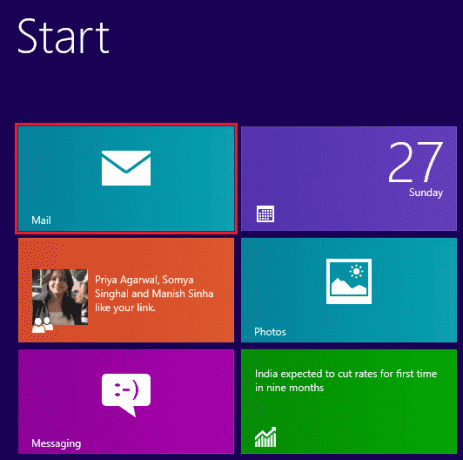
Hvis det ikke er der, kan du hente app-søgeskærmen (Windows-tast + W) og se efter det.
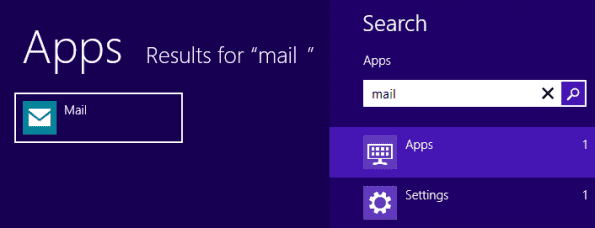
Trin 2: Når du er inde, vil du se din liste over konti i venstre rude. Tryk og hold musen på højre kant af skærmen for at få vist Charm Bar. Tryk på ikonet for Indstillinger.

Trin 3: Det vil bringe en Indstillinger sektion til højre på skærmen. Vælge Regnskaber.

Trin 4: Fra listen over konti, du har, vælg den, du ønsker at omdøbe. I mit tilfælde er det Outlook.
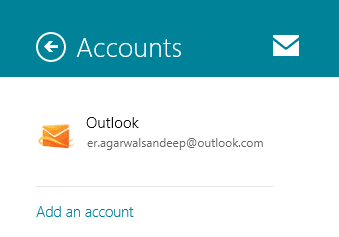
Trin 5: Du vil se en ny skærm, hvor kontonavnet gengives i en redigerbar tekstboks. Giv det et nyt navn og afslut. Du vil se det træde i kraft med det samme.
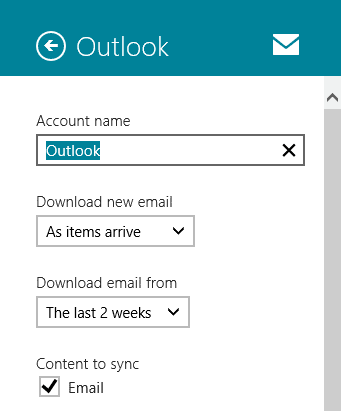
Der er andre ting, du kan konfigurere her. Det er op til dig at prøve dem og bruge dem i henhold til dit komfortniveau.
Mere af Mail App: Vi er også dækket ind hvordan man konfigurerer e-mail-signaturer på mail-appen. Endnu en på hvordan man deaktiverer automatisk fotodownload kan vise sig at være en stor lettelse.
Konklusion
Min første oplevelse med Mail-appen har været ret anstændig. Den er enkel, omfattende og indeholder kun så meget, som det kræves til grundlæggende e-mail-formål. Mens vi udforsker mere af det, vil vi dele med dig vores erfaringer og måder at gøre tingene enklere og bedre.
I mellemtiden, hvis du er en Windows 8-bruger, der har brugt Mail-appen i et stykke tid, så del med os eventuelle tricks og løsninger, som du måske har opdaget og føler, at det kunne være nyttigt.
Sidst opdateret den 2. februar, 2022
Ovenstående artikel kan indeholde tilknyttede links, som hjælper med at understøtte Guiding Tech. Det påvirker dog ikke vores redaktionelle integritet. Indholdet forbliver upartisk og autentisk.



